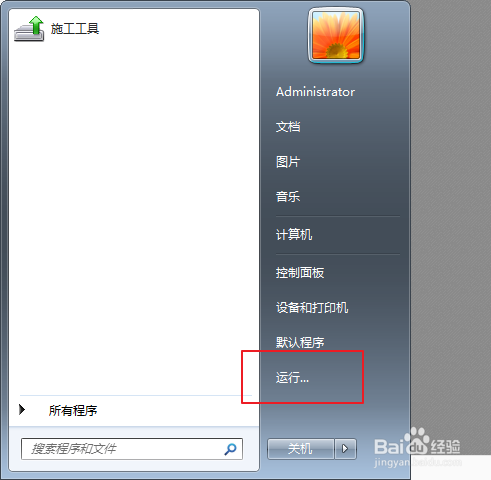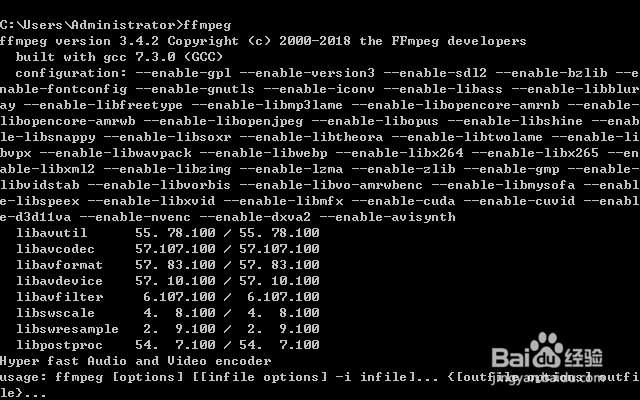如何在windows7下安装ffmpeg
1、在百度搜索软件的名字,点击downloads,然后进入官网点击白色的方块图标。
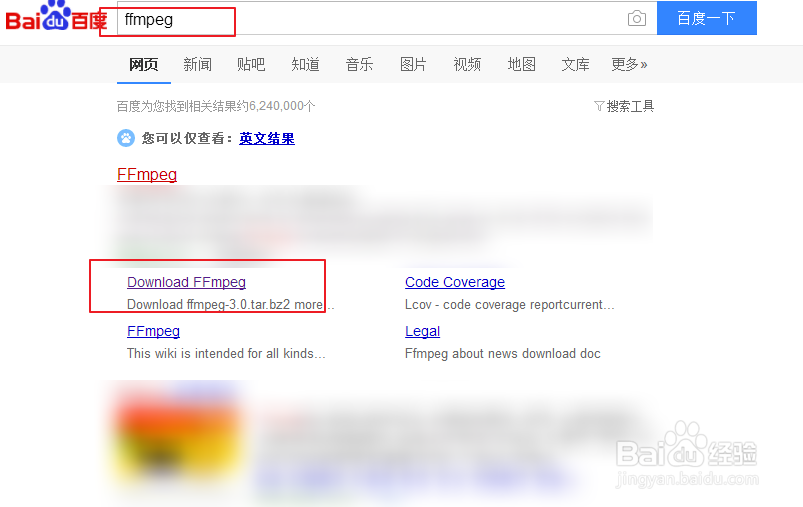
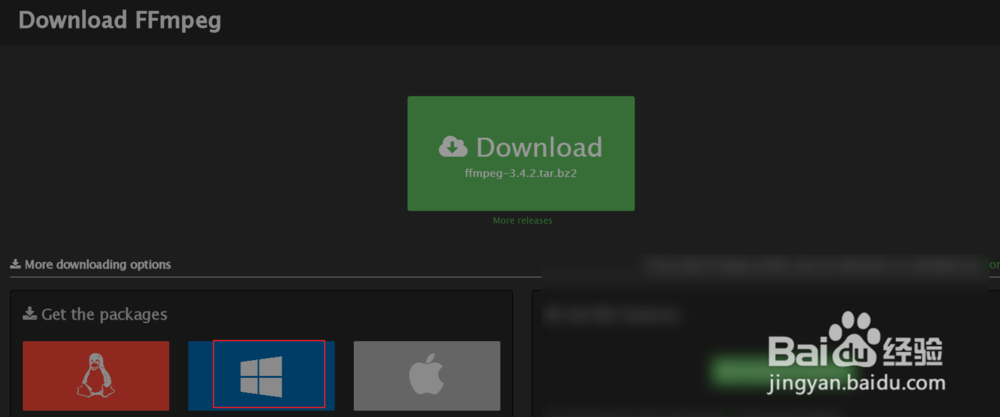
2、选择builds,再点击downloads builds。
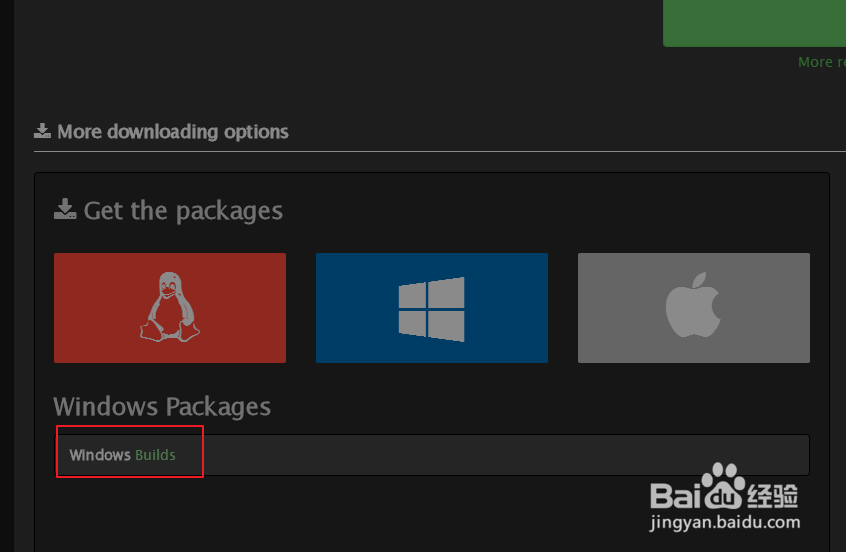
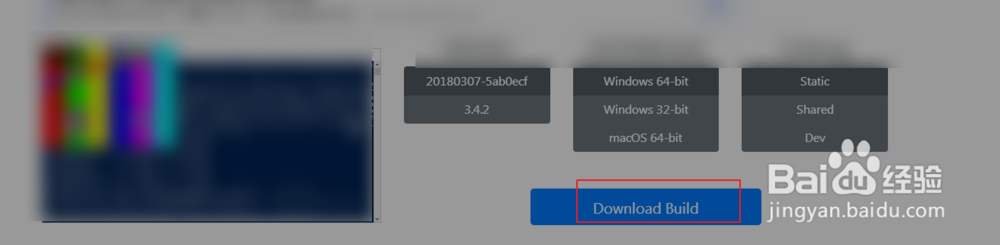
3、倒下载的目录文件夹,然后解压它,点击进入直到你看到图二一样的文件,并进入bin文件夹,然后你点击一下地址栏复制这个文件所在的路径。
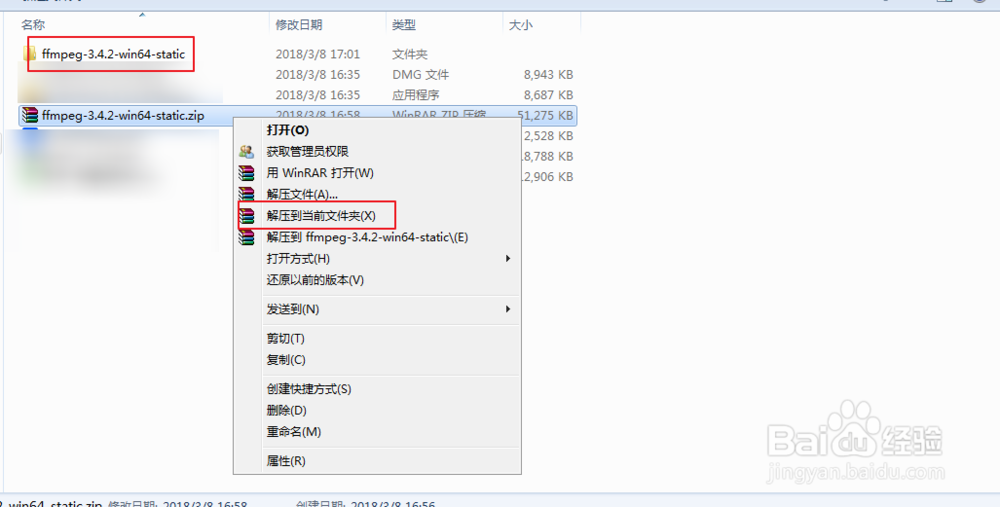

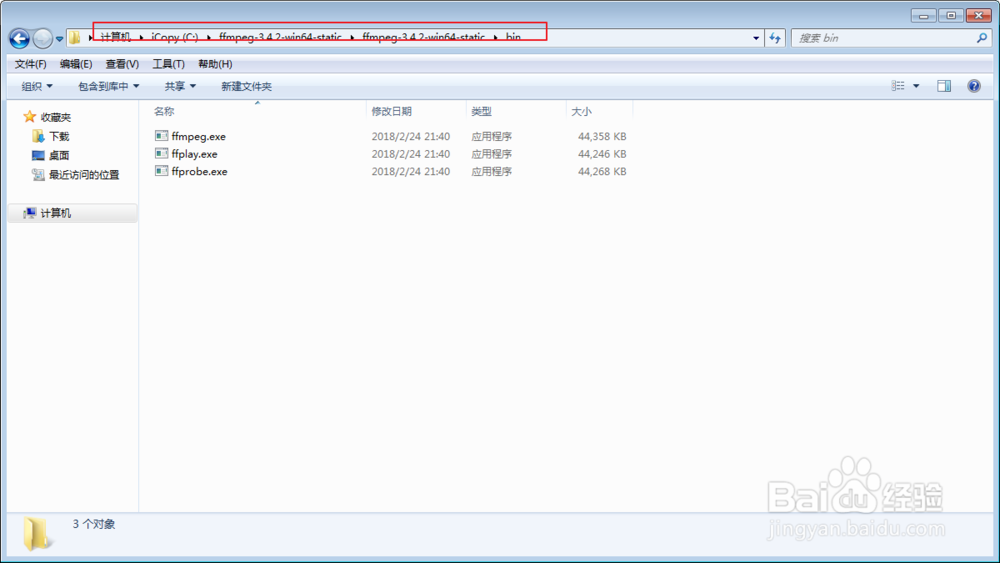
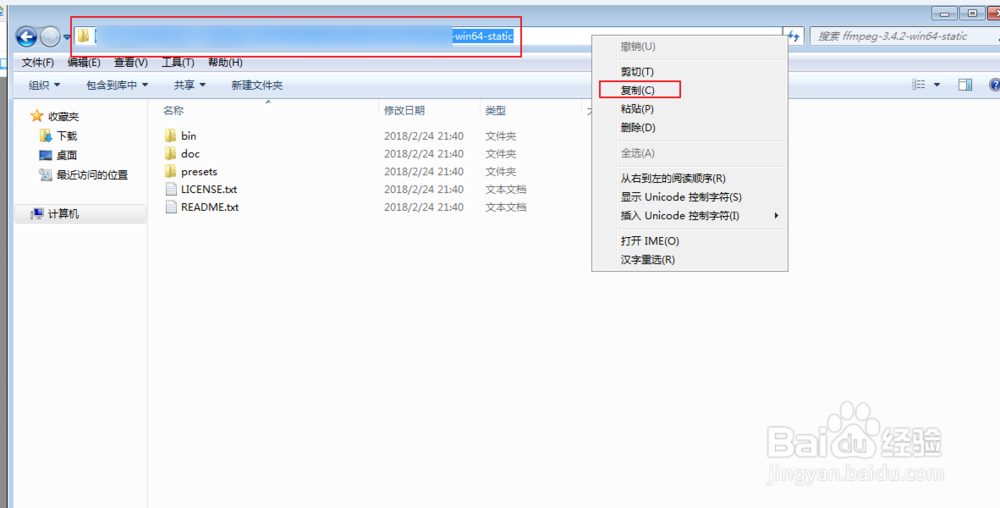
4、右键计算机的图标属性,点击高级系统设置。
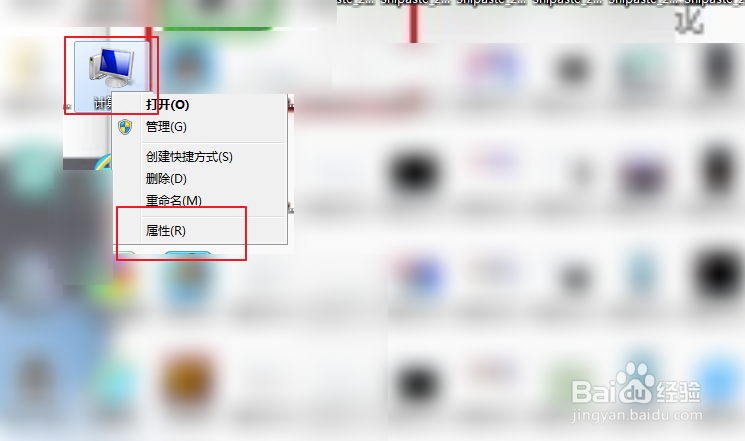
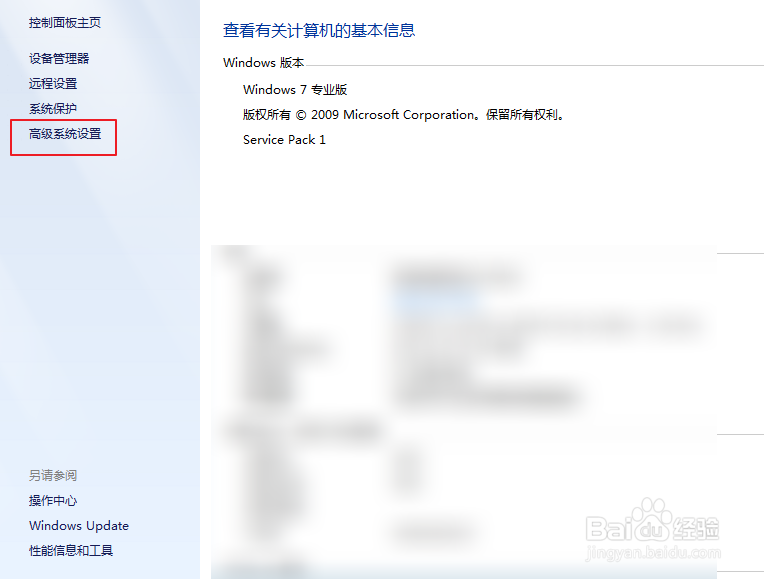
5、点击环境变量,找到path这一行点击编辑。
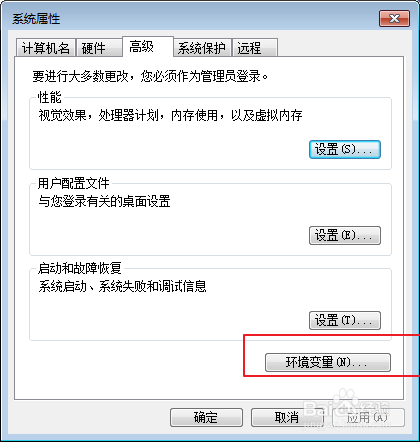
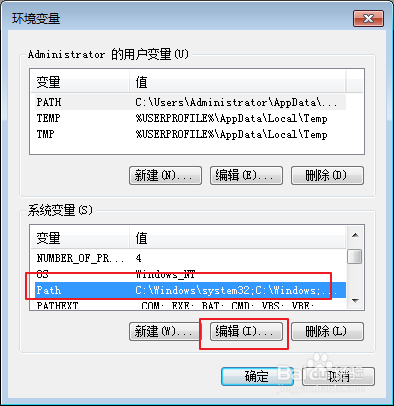
6、在路径最后一行输入英文的分号,然后粘贴上面解压的文件的路径的地址,点击确定并退出。

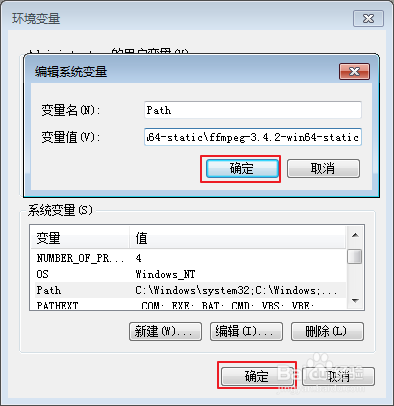
7、最后进入cmd这里,输入ffmpeg,看到一排的提示,不是提示不是内部或者外部命令即为成功了。